Mikrofon nie działa w kamerach internetowych Dell WB2023 lub Dell Pro Webcam 5023
Summary: Użytkownicy kamer internetowych Dell WB3023 i Dell Pro Webcam WB5023 muszą włączyć mikrofon, aby z niego korzystać.
Symptoms
Mikrofon kamery internetowej firmy Dell nie jest wyświetlany w ujednoliconych aplikacjach komunikacyjnych (Zoom, Teams itd.).
Dotyczy produktów:
- Kamera internetowa Dell Pro WB5023
- Kamera internetowa Firmy Dell — WB3023
Cause
Domyślne ustawienie mikrofonu kamery internetowej jest wyłączone.
Resolution
Metoda włączania mikrofonu różni się w zależności od tego, czy używasz systemu Windows czy macOS. Kliknij odpowiedni system operacyjny, aby uzyskać więcej informacji.
- Pobierz i zainstaluj program Dell Peripheral Manager (DPeM).
- Na panelu konfiguracji programu Dell Peripheral Manager w obszarze Audio przesuń mikrofon kamery , aby włączyć mikrofon.
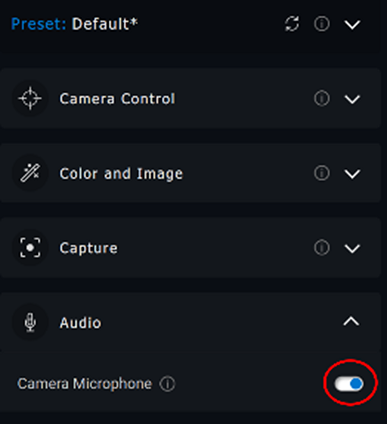
Rysunek 1. Włączanie mikrofonu kamery
- Jeśli mikrofon jest włączony w programie Dell Peripheral Manager, a mikrofon nadal nie działa, włącz mikrofon w ustawieniach systemu Windows. Aby to zrobić, kliknij menu Start, wyszukaj ustawienia dźwięku, a następnie otwórz ustawienia dźwięku.
- W obszarze Wejście wybierz opcję Mikrofon (Dell Webcam WBxxxx) jako urządzenie wejściowe. Mikrofon kamery internetowej Dell WB3023 lub Dell Pro 5023 powinien wykrywać dźwięk.
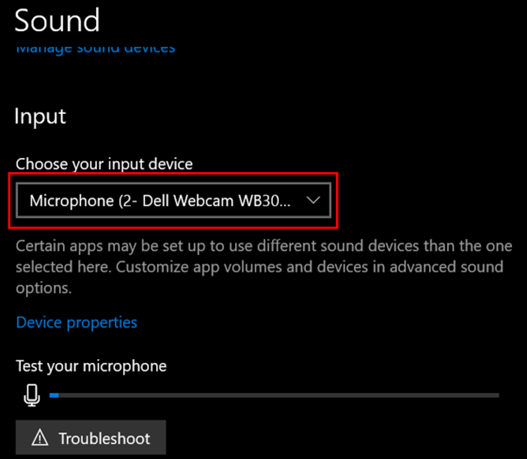
Rysunek 2. Wybieranie urządzenia wejściowego
- Przejdź do programu Dell Display and Peripheral Manager (DDPM).
- Kliknij kartę Sterowniki i pliki do pobrania.
- Wybierz pozycję Apple Mac OS w systemie operacyjnym.
- Kliknij przycisk Pobierz, aby pobrać aplikację Dell Display and Peripheral Manager.
- Podłącz urządzenie WB5023 lub WB3023 do komputera Mac.
- Kliknij kartę Kamera internetowa w lewym panelu.
- Kliknij opcję Webcam Control (Sterowanie kamerą internetową ) na prawym panelu.
- Na prawym panelu przesuń mikrofon kamery , aby włączyć mikrofon.
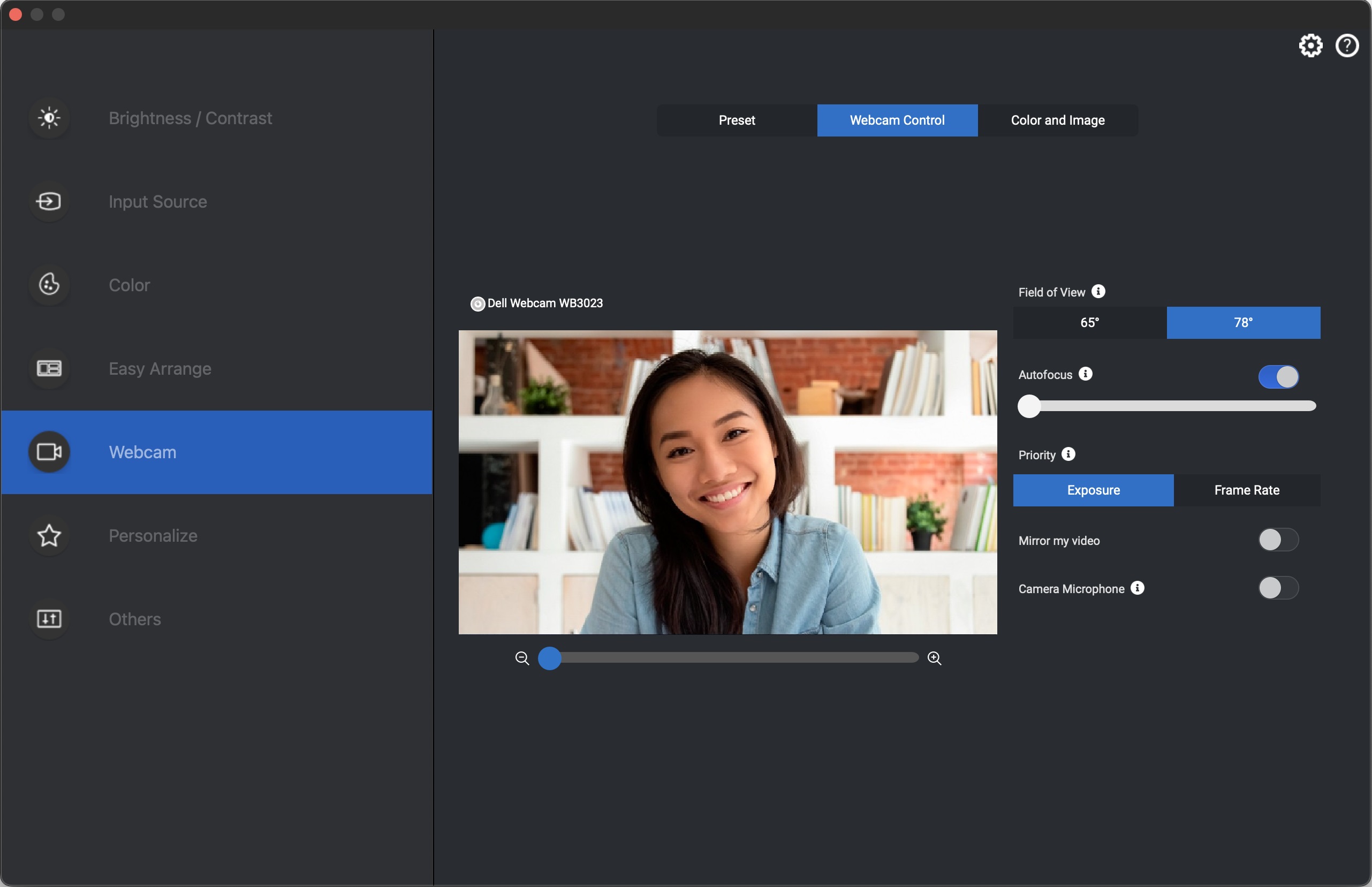
Rysunek 3. Ustawienie kamery i mikrofonu
- Po zmianie ustawienia zasilanie kamery internetowej włącza się.
Affected Products
Dell Pro Webcam WB5023, Dell Webcam WB3023Article Properties
Article Number: 000213452
Article Type: Solution
Last Modified: 23 May 2023
Version: 1
Find answers to your questions from other Dell users
Support Services
Check if your device is covered by Support Services.
Article Properties
Article Number: 000213452
Article Type: Solution
Last Modified: 23 May 2023
Version: 1
Find answers to your questions from other Dell users
Support Services
Check if your device is covered by Support Services.